Nếu bạn đang cảm thấy bực bội vì loa laptop bị rè và âm thanh không chất lượng từ thiết bị của mình, hãy tham khảo bài viết dưới đây để tìm hiểu nguyên nhân và cách khắc phục tình trạng rè âm thanh của laptop trên hệ điều hành Win 10 và Win 7.
Nguyên nhân loa laptop bị rè – âm thanh không rõ?
Việc sử dụng loa laptop lâu ngày có thể dẫn đến hiện tượng âm thanh bị rè, không rõ ràng hay bị nhiễu. Các nguyên nhân có thể bao gồm:
Tham khảo thêm chi tiết về loa laptop bị rè để biết cách xử lý khi gặp tình huống tương tự với các nguyên nhân khác nhau.
1. Loa laptop bị rè do sự xâm nhập của côn trùng
Loa laptop bị rè có thể do côn trùng nhỏ như kiến hoặc gián đã xâm nhập qua các khe hở hoặc lỗ thông gió. Chúng có khả năng tạo ra những vấn đề đáng lo ngại cho loa và các bộ phận điện tử khác.

Côn trùng có thể để lại cặn bẩn hoặc phân bên trong laptop, có thể bám vào màng loa làm giảm hiệu suất hoặc gây ra âm thanh rè. Để ngăn ngừa tình trạng này, hãy giữ cho laptop và nơi xung quanh luôn sạch sẽ.
2. Loa laptop bị rè do tác động vật lý
Âm thanh loa laptop bị rè có thể là do các tác động vật lý như va chạm mạnh, rơi từ độ cao hoặc bị đè nén. Khi laptop bị rơi hoặc chịu áp lực, màng loa dễ bị hư hại, từ đó gây ra hiện tượng rè âm thanh.

Để giảm thiểu tình trạng này, bạn nên sử dụng túi chống sốc và cẩn thận khi di chuyển laptop.
3. Lỗi driver âm thanh
Một nguyên nhân phổ biến khác dẫn đến việc loa laptop bị rè có thể là do lỗi driver âm thanh. Đây thường là hiện tượng xảy ra khi loa phát ra âm thanh rè chỉ khi âm lượng được bật cao, và nếu tác động này lặp lại nhiều lần có thể khiến loa hỏng.
4. Không vệ sinh định kỳ
Loa laptop bị rè cũng có thể do bụi bẩn và các mảnh vụn tích tụ bên trong. Việc không vệ sinh định kỳ có thể dẫn đến tình trạng âm thanh không rõ ràng, rè hoặc méo tiếng.

Khắc phục tình trạng này bằng cách vệ sinh thường xuyên bằng các dụng cụ chuyên dụng như máy hút bụi mini hoặc khí nén, đồng thời hạn chế việc ăn uống gần laptop.
5. Âm thanh rè khi mở to
Nếu loa laptop chỉ bị rè khi âm thanh được mở to, nguyên nhân có thể là do màng loa không đủ chất lượng để phát ra âm thanh ở mức âm lượng đó. Ngoài ra, nếu thiết bị đã sử dụng lâu ngày, linh kiện có thể bị hao mòn nên không đáp ứng được âm lượng lớn.
Cách khắc phục lỗi loa laptop bị rè trên Win 10 – Win 7
Dưới đây là một số phương pháp khắc phục tình trạng loa laptop bị rè mà bạn có thể áp dụng để giải quyết vấn đề này trên Win 10 và Win 7.
1. Cập nhật driver âm thanh
Việc cập nhật driver âm thanh có thể giúp khắc phục hiện tượng loa bị rè. Thao tác này có thể hơi phức tạp, nhưng dưới đây là hướng dẫn từng bước để bạn làm điều đó một cách dễ dàng nhất:
- Bước 1: Tắt và khởi động lại laptop của bạn.
- Bước 2: Nhấp chuột phải vào biểu tượng âm thanh trên thanh tác vụ và chọn Khắc phục sự cố âm thanh.
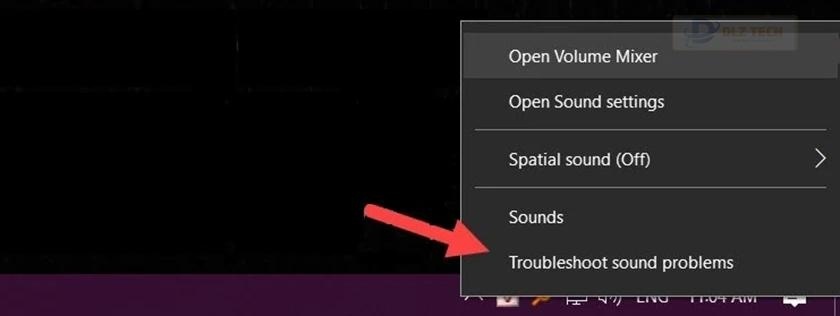
- Bước 3: Đợi hệ thống phân tích và nhấn Có, mở Tinh chỉnh Âm thanh.
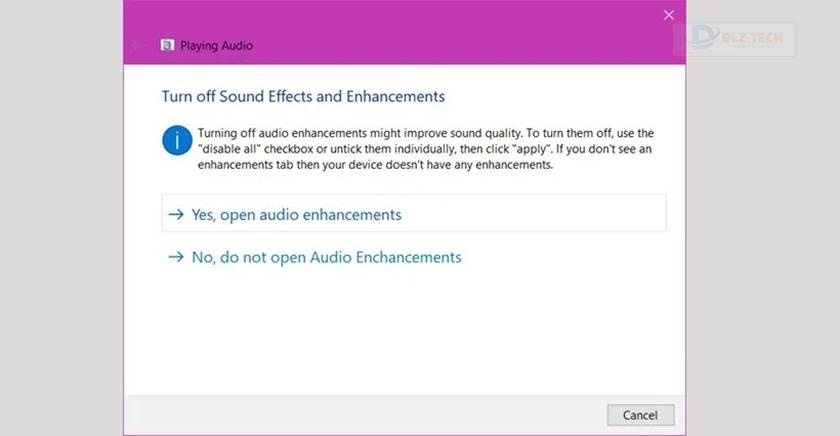
- Bước 4: Chọn Phát âm thanh thử nghiệm để kiểm tra lại.

- Bước 5: Nếu vẫn chưa có âm thanh, chọn Tôi không nghe thấy bất cứ điều gì.
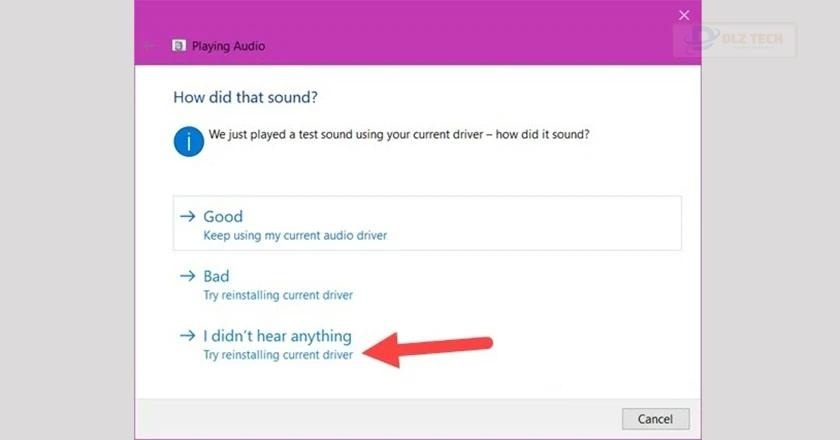
- Bước 6: Nhấn Khởi động lại ngay để khởi động lại máy.
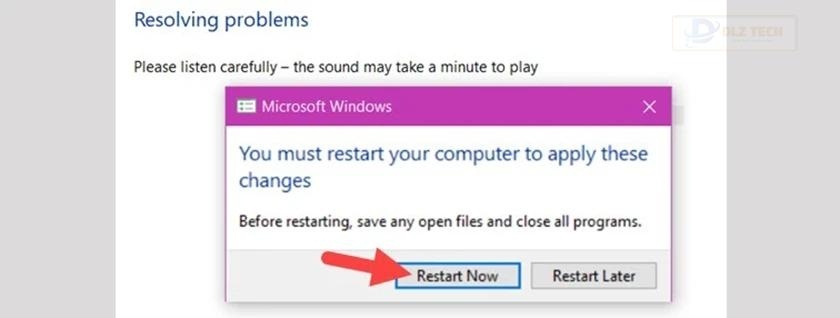
- Bước 7: Sau khi khởi động, nếu thấy dấu tích xanh, điều đó là bạn đã khắc phục thành công.
Bạn hãy mở nhạc lên để kiểm tra xem âm thanh đã ổn định chưa nhé.
2. Khởi động lại laptop
Khởi động lại laptop có thể loại bỏ một số lỗi phần mềm như xung đột hệ điều hành và giúp âm thanh hoạt động lại bình thường.
3. Gỡ và cài đặt lại driver loa
Cách khác để loại bỏ tình trạng loa laptop bị rè là cập nhật hoặc cài lại driver âm thanh để đảm bảo âm thanh không bị gián đoạn trong quá trình sử dụng. Theo các bước sau để thực hiện:
- Bước 1: Nhấn tổ hợp phím Windows + X. Chọn Quản lý thiết bị.
- Bước 2: Tại mục Âm thanh, video và bộ điều khiển game, nhấp chuột phải, chọn Cập nhật driver.
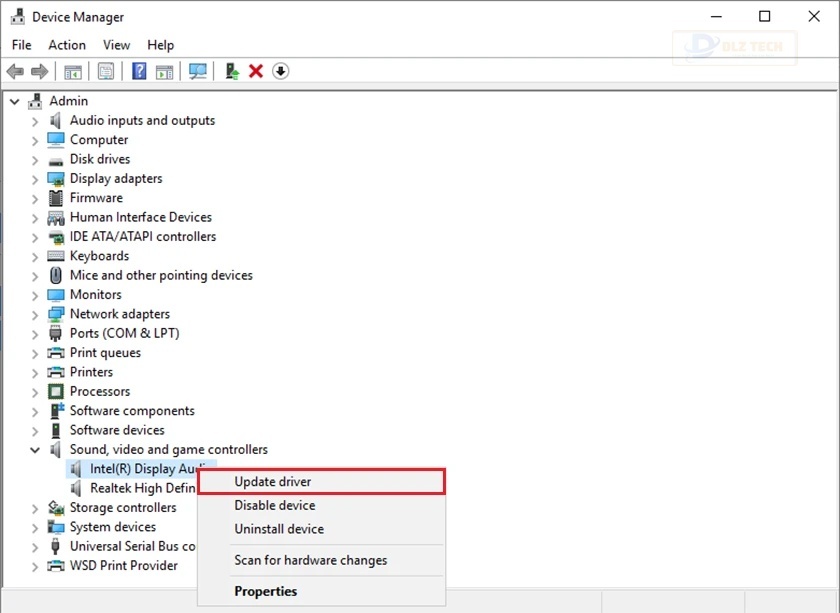
- Bước 3: Chọn Tìm kiếm driver cập nhật tự động để hệ thống tự động tìm driver mới nhất.
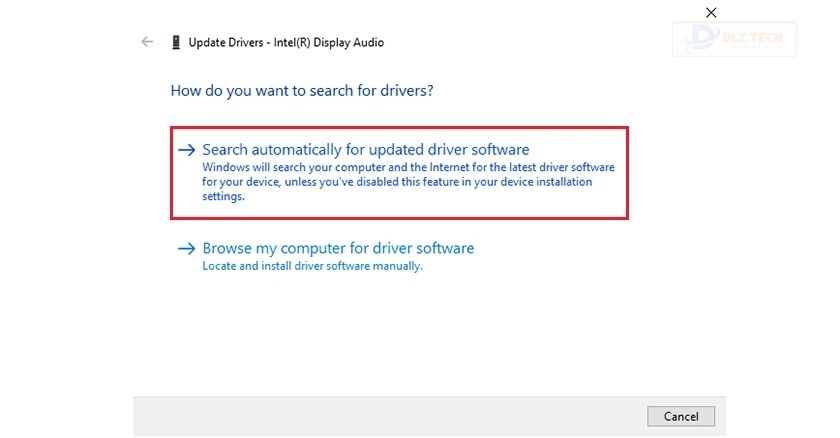
- Bước 4: Nhấn đóng để hoàn tất.
4. Kiểm tra các côn trùng bên trong máy
Nếu có tổ côn trùng bên trong máy, tốt nhất bạn nên mang máy đến cơ sở sửa chữa chuyên nghiệp để được hỗ trợ xử lý một cách an toàn và hiệu quả.
5. Vệ sinh laptop thường xuyên
Bạn nên thường xuyên vệ sinh laptop, có thể tự thực hiện tại nhà hoặc đến các cơ sở sửa chữa để đảm bảo rằng máy móc luôn hoạt động tốt và không bị cản trở bởi bụi bẩn.

Dịch vụ sửa loa laptop bị rè nhanh chóng tại Dlz Tech
Nếu bạn không chắc chắn về cách khắc phục loa laptop bị rè, hãy đến ngay Dlz Tech để được tư vấn và sửa chữa. Chúng tôi cung cấp dịch vụ sửa chữa những thiết bị lao động điện tử với đội ngũ kỹ thuật viên dày dạn kinh nghiệm.

Chúng tôi cam kết sẽ đem đến sự hài lòng cho khách hàng với quy trình sửa chữa công khai, chuyên nghiệp và hiệu quả. Hãy liên hệ với chúng tôi ngay để được phục vụ tốt nhất.
Kết luận
Sửa chữa loa laptop bị rè không phải là điều khó khăn nếu bạn biết rõ nguyên nhân gây ra vấn đề. Khi cần thêm sự hỗ trợ, hãy nhanh chóng đến với Dlz Tech để được kiểm tra và sửa chữa ngay nhé!
Tác Giả Minh Tuấn
Minh Tuấn là một chuyên gia dày dặn kinh nghiệm trong lĩnh vực công nghệ thông tin và bảo trì thiết bị điện tử. Với hơn 10 năm làm việc trong ngành, anh luôn nỗ lực mang đến những bài viết dễ hiểu và thực tế, giúp người đọc nâng cao khả năng sử dụng và bảo dưỡng thiết bị công nghệ của mình. Minh Tuấn nổi bật với phong cách viết mạch lạc, dễ tiếp cận và luôn cập nhật những xu hướng mới nhất trong thế giới công nghệ.
Thông tin liên hệ
Dlz Tech
Facebook : https://www.facebook.com/dlztech247/
Hotline : 0767089285
Website : https://dlztech.com
Email : dlztech247@gmail.com
Địa chỉ : Kỹ thuật Hỗ Trợ 24 Quận/Huyện Tại TPHCM.







